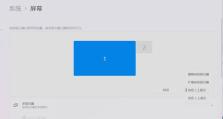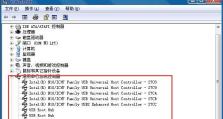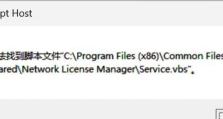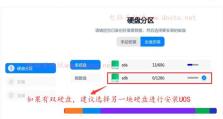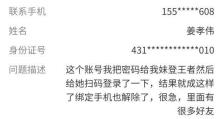移动硬盘盒传文件怎么传,移动硬盘盒文件传输攻略
你有没有遇到过这样的情况:手里拿着一个装满重要文件的移动硬盘盒,却不知道怎么快速地传输这些文件到电脑上?别急,今天就来给你详细讲解如何轻松地将移动硬盘盒里的文件传到电脑上。保证让你一看就会,操作起来得心应手!
一、连接移动硬盘盒
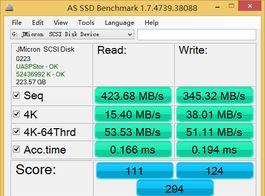
首先,你得确保你的电脑和移动硬盘盒都处于正常工作状态。接下来,按照以下步骤连接它们:
1. 打开电脑的USB接口,确保接口干净、无灰尘。
2. 将移动硬盘盒的USB线插入电脑的USB接口,注意方向。
3. 稍等片刻,电脑会自动识别并安装移动硬盘盒的驱动程序。
二、查看移动硬盘盒
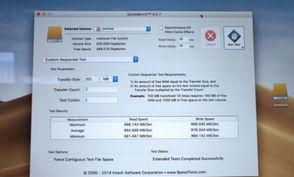
连接成功后,你可以在电脑的文件资源管理器中看到移动硬盘盒的图标。双击它,就可以打开移动硬盘盒的文件目录了。
三、选择文件

打开移动硬盘盒后,你可以看到里面有很多文件夹和文件。现在,你需要选择你想要传输的文件。以下是一些小技巧:
1. 按文件类型筛选:如果你知道文件类型,可以点击文件资源管理器左上角的“查看”按钮,选择“按类型排序”,这样就可以快速找到特定类型的文件。
2. 按日期排序:如果你想要查找最近添加的文件,可以点击“日期”列,这样就可以按照文件添加的时间顺序排列。
3. 使用搜索功能:如果你对文件名有印象,可以在文件资源管理器顶部的搜索框中输入文件名,系统会自动帮你找到它。
四、传输文件
选择好文件后,就可以开始传输了。以下有两种常见的传输方法:
1. 拖拽法:将文件从移动硬盘盒的文件夹中拖拽到电脑的指定文件夹中,释放鼠标左键即可。这种方法简单快捷,适合传输少量文件。
2. 复制粘贴法:选中文件,右键点击选择“复制”,然后在电脑的指定文件夹中右键点击选择“粘贴”。这种方法适合传输大量文件,但速度可能稍慢。
五、传输速度与注意事项
1. 传输速度:传输速度受多种因素影响,如电脑性能、移动硬盘盒的读写速度、USB接口类型等。一般来说,USB 3.0接口的传输速度会比USB 2.0接口快很多。
2. 注意事项:在传输文件时,尽量避免移动电脑或移动硬盘盒,以免造成数据损坏。此外,传输过程中,不要关闭电脑或移动硬盘盒,以免数据丢失。
六、备份与整理
传输完成后,别忘了备份你的文件。你可以将文件复制到云盘、外部硬盘或其他存储设备上,以确保数据安全。同时,定期整理文件,删除不必要的文件,可以让你更轻松地找到需要的文件。
通过以上步骤,你就可以轻松地将移动硬盘盒里的文件传输到电脑上了。希望这篇文章能帮到你,让你在处理文件时更加得心应手!